সুচিপত্র
ড্রপ শ্যাডো হল একটি প্রভাব যা আপনি সহজেই ইলাস্ট্রেটরে আপনার বস্তু বা পাঠ্যগুলিতে প্রয়োগ করতে পারেন। আমি আমার ডিজাইনে টেক্সট হাইলাইট করতে এই কৌশলটি সব সময় ব্যবহার করি। আমি জানি আপনি সম্ভবত ভাবছেন কিভাবে আমি ছায়া কিছু হাইলাইট করতে পারি? আচ্ছা, আপনি দেখতে পাবেন।
এই নিবন্ধে, আমি আপনাকে দেখাব কিভাবে ইলাস্ট্রেটরে একটি ড্রপ শ্যাডো যোগ করতে হয় এবং ছায়ার জন্য সেটিং বিকল্পগুলি ব্যাখ্যা করতে যাচ্ছি।
কেন আমরা বস্তুতে ড্রপ শ্যাডো যোগ করি? আসুন নীচের উদাহরণটি একবার দেখে নেওয়া যাক।

দেখুন যে টেক্সটটি ছবিতে 100% পঠনযোগ্য নয় কিন্তু এটি একটি সুন্দর রঙের সমন্বয়। একটি সহজ সমাধান হল ড্রপ শ্যাডো যোগ করা। এটি পাঠ্যটিকে আলাদা করে তুলবে (আমার অর্থ পাঠযোগ্য) এবং চিত্রের সাথে ভালভাবে মিশ্রিত হবে।
রূপান্তর দেখতে চান? পড়তে থাকুন।
অ্যাডোব ইলাস্ট্রেটরে ড্রপ শ্যাডো যোগ করা
আপনি দুটি ধাপে ড্রপ শ্যাডো যোগ করতে পারেন, মূলত, শুধুমাত্র প্রভাব নির্বাচন করুন এবং সেটিংস সামঞ্জস্য করুন।
দ্রষ্টব্য: স্ক্রিনশটগুলি Adobe Illustrator CC 2021 Mac সংস্করণ থেকে নেওয়া হয়েছে৷ উইন্ডোজ বা অন্যান্য সংস্করণ দেখতে ভিন্ন হতে পারে।
ধাপ 1: অবজেক্টটি নির্বাচন করুন, ওভারহেড মেনুতে যান এবং ইফেক্ট > স্টাইলাইজ > নির্বাচন করুন ড্রপ শ্যাডো ।
দ্রষ্টব্য: ইফেক্ট মেনু থেকে দুটি স্টাইলাইজ অপশন আছে, আপনি ইলাস্ট্রেটর ইফেক্টস এর অধীনে একটি বেছে নেবেন।
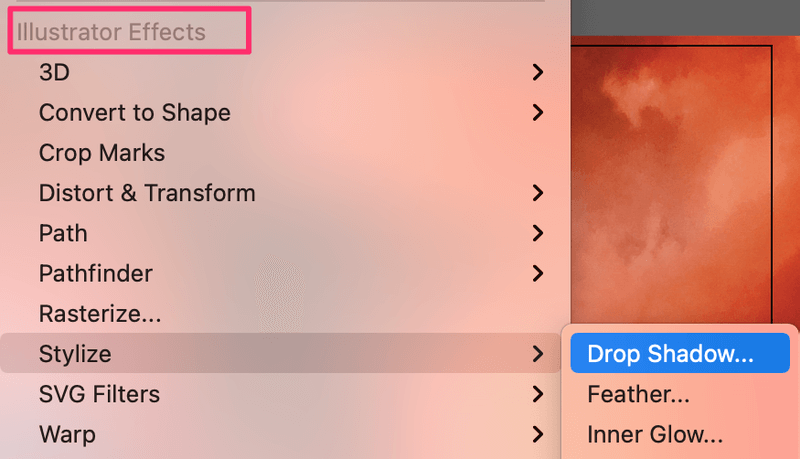
গ্লোয়িং এজ ইফেক্ট প্রয়োগ করার জন্য ফটোশপ ইফেক্টের স্টাইলাইজ অপশন।

যেমন পারেনদেখুন, আপনি ড্রপ শ্যাডো বিকল্পে ক্লিক করার পরে, একটি সেটিং বক্স আসবে এবং আপনার অবজেক্টে একটি স্ট্যান্ডার্ড ড্রপ শ্যাডো যুক্ত হবে, আমার ক্ষেত্রে, পাঠ্য।
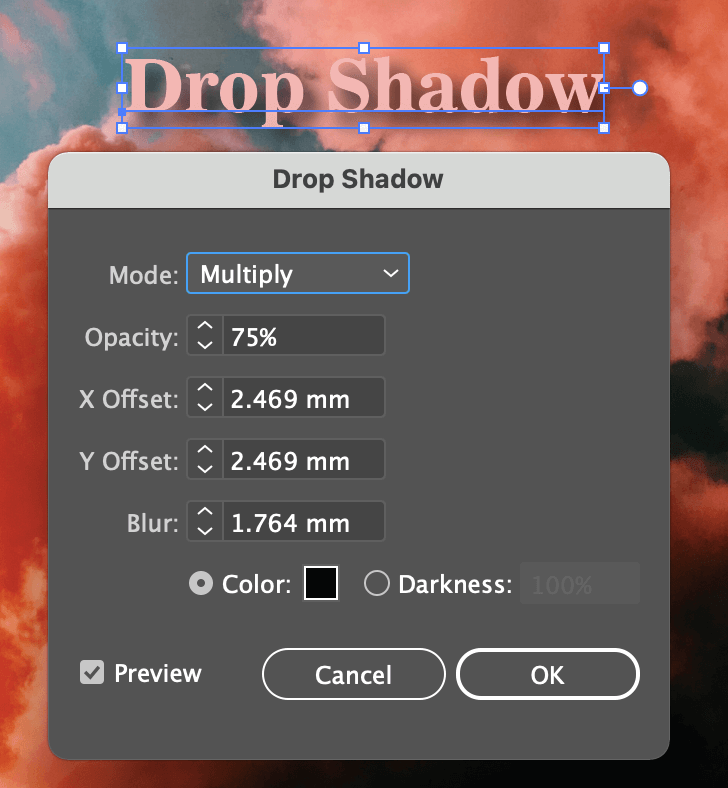
ধাপ 2: আপনি যদি ডিফল্টটির সাথে খুশি না হন তবে ছায়ার সেটিংস সামঞ্জস্য করুন৷ মিশ্রন মোড, ছায়ার অস্বচ্ছতা, X এবং Y অফসেট, অস্পষ্টতা এবং ছায়ার রঙ সহ কয়েকটি জিনিস আপনি পরিবর্তন করতে পারেন।
ড্রপ শ্যাডো সেটিংসের দ্রুত ব্যাখ্যা
ডিফল্ট শ্যাডো মোড হল মাল্টিপ্লাই, এটিই আপনি সাধারণ ড্রপ শ্যাডো প্রভাবের জন্য সবচেয়ে বেশি ব্যবহার করবেন। কিন্তু বিভিন্ন প্রভাব তৈরি করার বিকল্পগুলির সাথে পরীক্ষা করতে নির্দ্বিধায়৷
আপনি ছায়ার অস্বচ্ছতা সামঞ্জস্য করতে পারেন। মান যত বেশি, প্রভাব তত বেশি স্পষ্ট। 75% এর প্রিসেট অপাসিটি একটি সুন্দর মান।
এক্স এবং ওয়াই অফসেটগুলি ছায়ার দিক এবং দূরত্ব নির্ধারণ করে। X অফসেট অনুভূমিক ছায়া দূরত্ব নিয়ন্ত্রণ করে। ইতিবাচক মান ডানদিকে ছায়া প্রযোজ্য, এবং বাম দিকে ঋণাত্মক। Y অফসেট উল্লম্ব ছায়া দূরত্ব পরিবর্তন করে। একটি ইতিবাচক মান নিচের দিকে ছায়া দেখায়, এবং নেতিবাচক মান উপরের দিকে ছায়া দেখায়।
ব্লার আমি মনে করি এটি বোঝা খুব সহজ। আপনি যদি ব্লার মান 0 এ সেট করেন তবে ছায়াটি বেশ তীক্ষ্ণ দেখাবে।

উদাহরণস্বরূপ, এই স্ক্রিনশটে, আমি ব্লার মান 0-এ পরিবর্তন করেছি, অফসেট মান, ব্লেন্ডিং মোড এবংকম অস্বচ্ছতার সাথে ছায়ার রঙকে ওয়াইন রঙে পরিবর্তন করেছে।
আপনি যদি রঙ পরিবর্তন করতে চান, তাহলে শুধু রঙ বাক্সে ক্লিক করুন এবং কালার পিকার উইন্ডো খুলবে।
টিপ: নিশ্চিত করুন যে প্রিভিউ বক্সটি চেক করা আছে যাতে আপনি দেখতে পারেন যে আপনি সম্পাদনা করার সময় প্রভাবটি কেমন দেখাচ্ছে।
সেটিং বিকল্পগুলি নিয়ে পরীক্ষা করে মজা নিন।
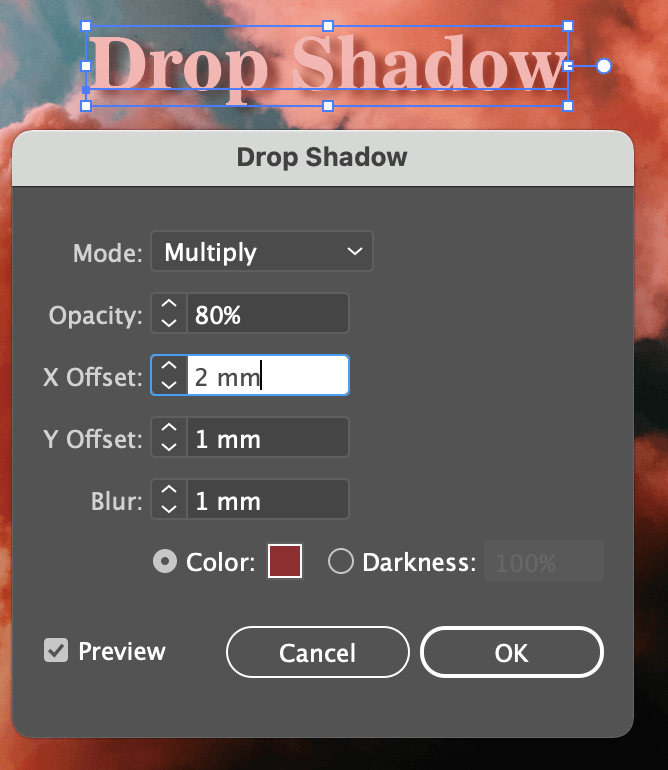
ঠিক আছে, আমি মনে করি এটি এখন বেশ ভাল দেখাচ্ছে। ঠিক আছে বোতামে ক্লিক করুন এবং এটিই সব।
আরও একটি জিনিস (অতিরিক্ত টিপ)
আপনার তৈরি করা ড্রপ শ্যাডো প্রভাব সংরক্ষিত হবে। সুতরাং আপনার যদি একাধিক অবজেক্ট থাকে যা আপনি একই ড্রপ শ্যাডো যুক্ত করতে চান তবে আপনাকে আবার সেটিংসে যেতে হবে না।
শুধুমাত্র ওভারহেড মেনুতে যান এবং ইফেক্ট > ড্রপ শ্যাডো প্রয়োগ করুন নির্বাচন করুন, একই প্রভাব আপনার নতুন অবজেক্টে প্রযোজ্য হবে।
এটাই সব আজকের জন্য
এখন আপনি বুঝতে পেরেছেন যে আমি ড্রপ শ্যাডো দিয়ে টেক্সট হাইলাইট করার অর্থ কী? রঙ পরিবর্তন না করে পাঠ্য বা বস্তুকে আরও দৃশ্যমান করার এটি একটি সহজ সমাধান। আমি বহু রঙের ডিজাইনের জন্য সঠিক রঙের সংমিশ্রণ খুঁজে বের করার সংগ্রাম জানি, তাই আমি আশা করি এই সমাধানটি আপনার জন্যও কাজ করবে৷

